Việc iPhone 15 tự động tham gia vào các mạng WiFi công cộng mà không cần sự xác nhận từ người dùng có thể tạo ra rủi ro về an ninh, mở cửa cho khả năng tấn công từ phía kẻ xấu. Thường thì, khi phát hiện một mạng WiFi chưa được biết đến, iPhone 15 sẽ hiện thông báo hỏi người dùng liệu họ muốn kết nối hay không. Tuy nhiên, trong một số trường hợp, iPhone 15 có thể tự động tham gia vào các mạng WiFi mà không cần sự chấp nhận của người dùng. Để ngăn chặn việc này mời bạn tham khảo Cách Ngăn iPhone 15 Tự Động Kết Nối Mạng WiFi Công Cộng dưới bài sau!
Vì sao không nên để iPhone 15 tự động kết nối vào các mạng WiFi công cộng?
Không nên để iPhone 15 tự động kết nối vào các mạng WiFi công cộng vì một số lý do sau:
Rủi ro về bảo mật
Các mạng WiFi công cộng thường không được bảo vệ chặt chẽ, điều này làm tăng nguy cơ cho thông tin cá nhân và dữ liệu trên thiết bị bị lộ ra bên ngoài, có thể bị các hacker hoặc kẻ xấu tấn công.
Tin cậy của mạng
Một số mạng WiFi công cộng có thể là giả mạo, được thiết lập bởi kẻ xấu nhằm mục đích lừa đảo thông tin cá nhân của người dùng. Tự động kết nối có thể khiến bạn rơi vào bẫy này mà không hề hay biết.
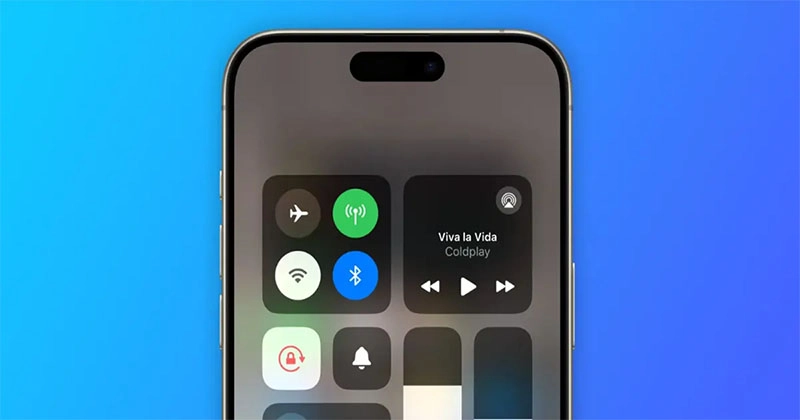
Mất kiểm soát
Khi thiết bị kết nối tự động vào các mạng không đáng tin cậy, người dùng có thể mất kiểm soát về dữ liệu của mình, đặc biệt là khi không biết rằng kết nối đã được thiết lập.
Tiêu tốn pin và băng thông
Khi iPhone 15 liên tục quét và kết nối vào các mạng WiFi công cộng, điều này có thể tiêu tốn năng lượng pin và băng thông, làm giảm thời gian sử dụng và tốc độ kết nối của thiết bị.
Cách ngăn iPhone 15 tự động kết nối vào các mạng WiFi công cộng
Cách quản lý mạng WiFi đã kết nối iPhone 15
Bước 1: Khởi động ứng dụng Cài đặt trên thiết bị iPhone 15 của bạn và chọn mục Wi-Fi.
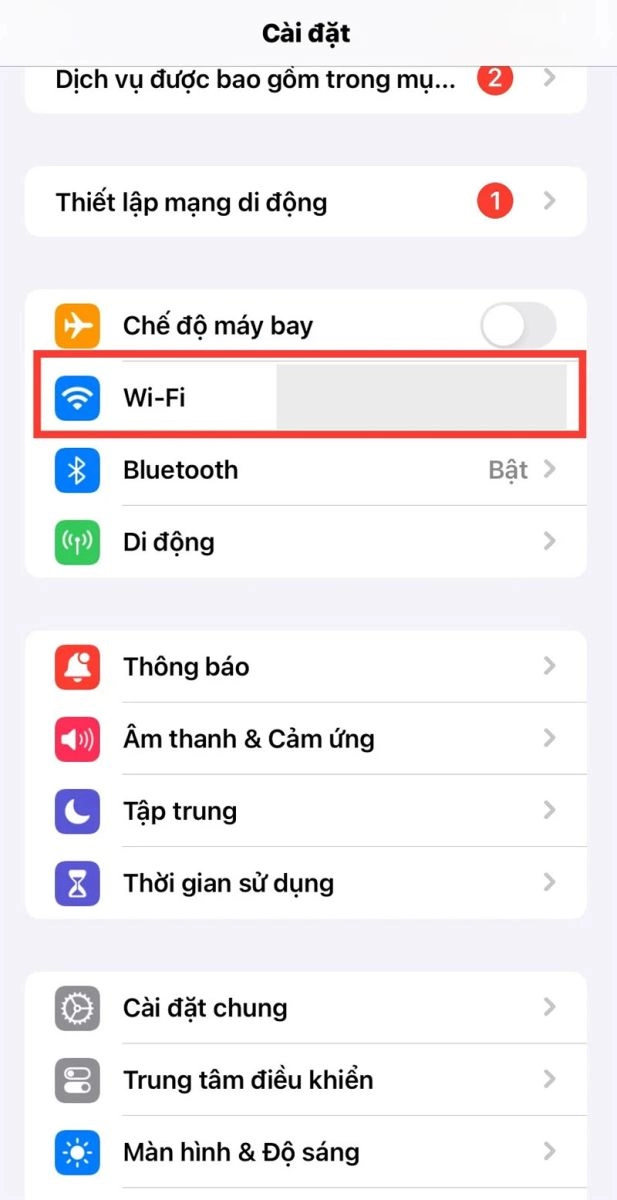
Bước 2: Tiếp theo, nhấn vào tùy chọn Sửa ở góc phải trên.
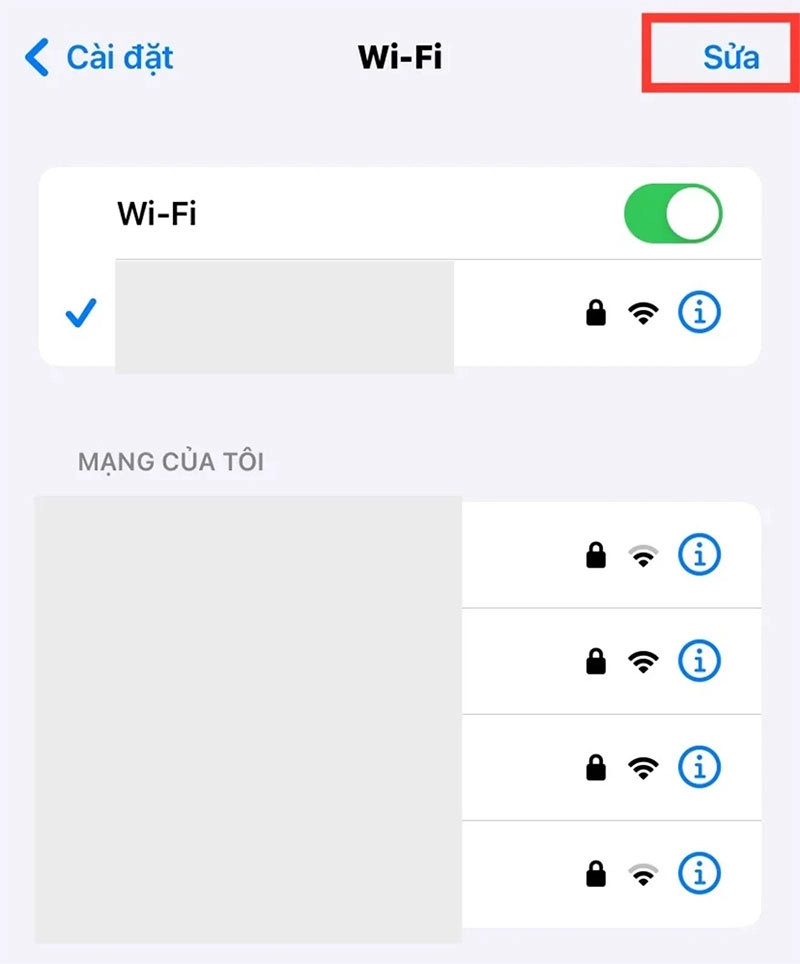
Bước 3: Chọn biểu tượng hình tròn có chữ "i" bên cạnh mạng bạn muốn điều chỉnh, sau đó bật hoặc tắt công tắc bên cạnh Tự động kết nối.
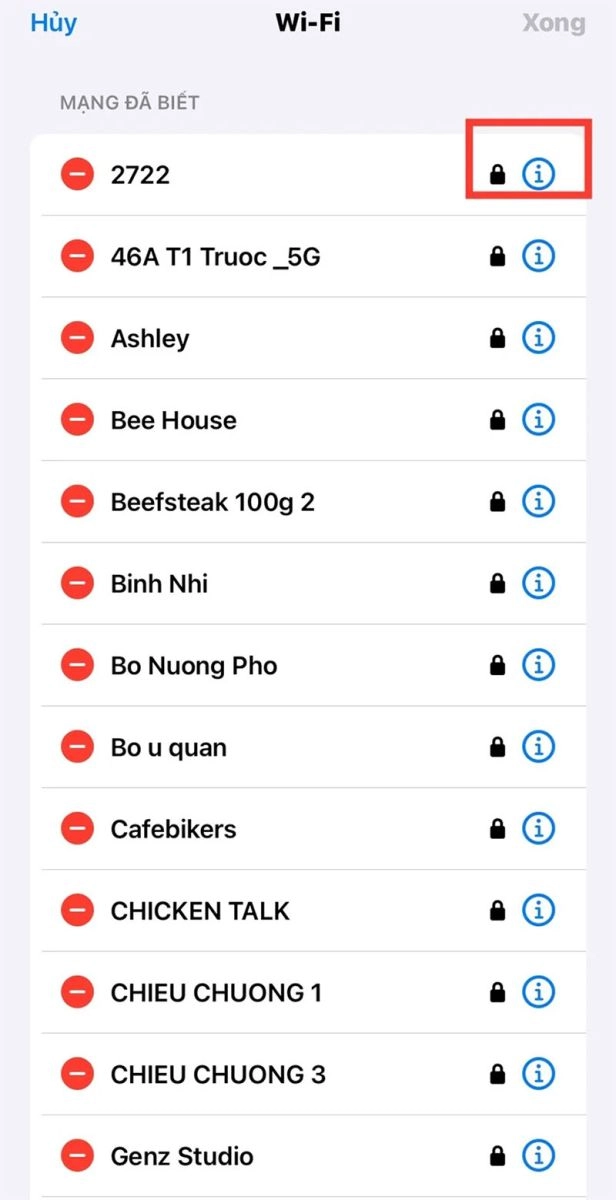
Ngoài ra, bạn cũng có thể chọn biểu tượng dấu trừ (-) hoặc tùy chọn Quên mạng này để xóa mạng khỏi danh sách.
Cách quản lý kết nối mạng tự động iPhone 15
Nếu bạn muốn kiểm tra danh sách các mạng mà iPhone 15 tự động kết nối sau khi đã kết nối ít nhất một lần trước đó, làm theo các bước sau:
Bước 1: Mở ứng dụng Cài đặt và chọn mục Wi-Fi ở đầu danh sách.
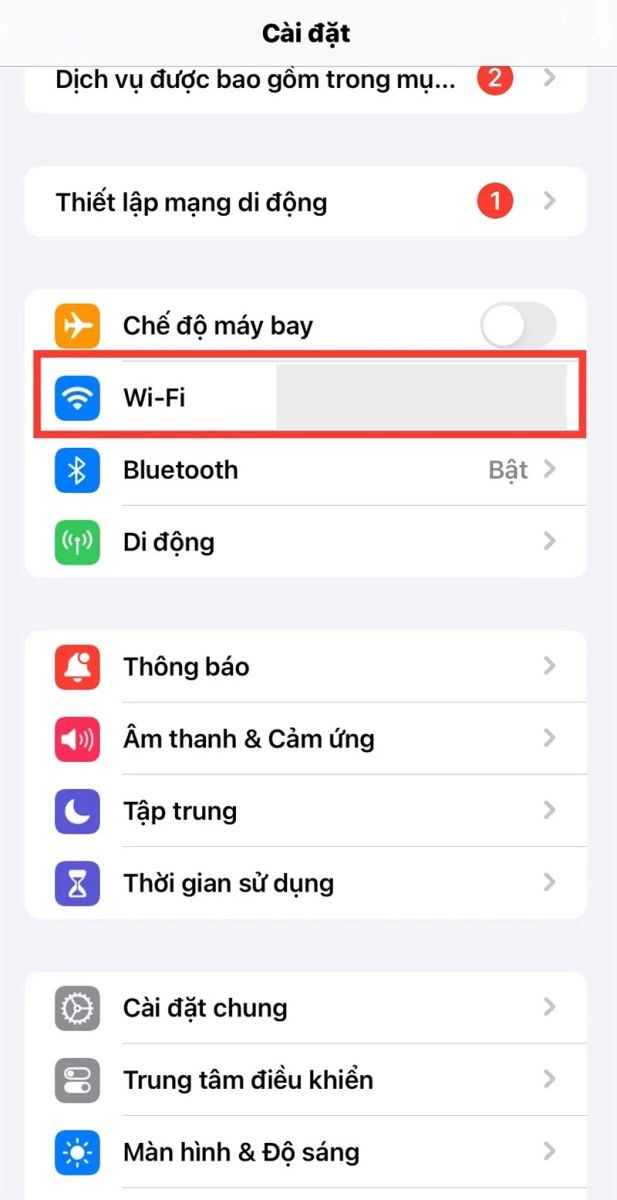
Bước 2: Lướt xuống cuối trang để tìm phần Tự động kết nối điểm truy cập hoặc Hỏi để kết nối mạng và điều chỉnh cài đặt theo mong muốn của bạn.
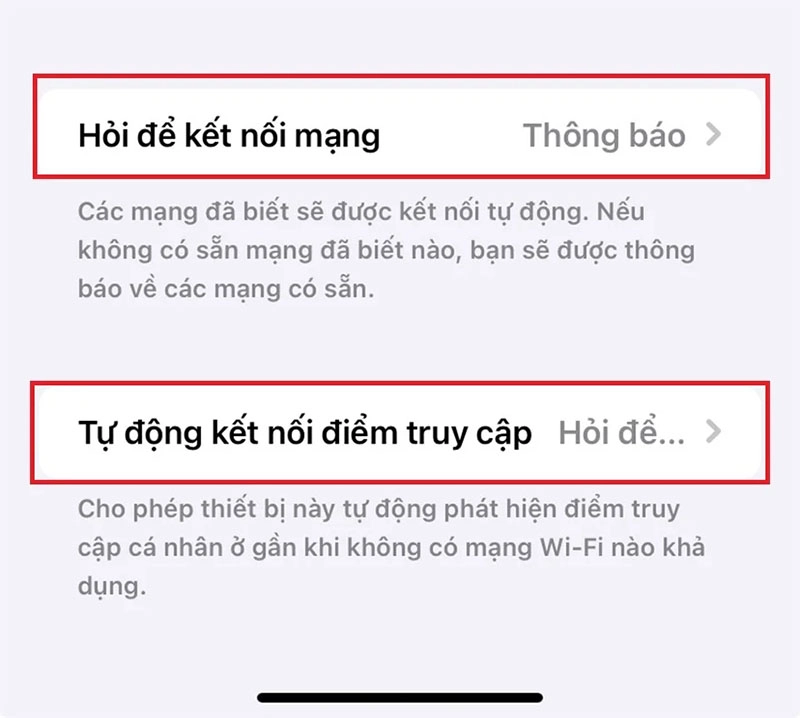
Vậy là chỉ qua Cách Ngăn iPhone 15 Tự Động Kết Nối Mạng WiFi Công Cộng đơn giản bên trên, người dùng có thể ngăn chặn tính năng tự động kết nối vào các mạng không mong muốn trên iPhone 15.





![Thông Số Kỹ Thuật Vivo Y28s 5G [Cập Nhật Mới Nhất 28/6] Thông Số Kỹ Thuật Vivo Y28s 5G [Cập Nhật Mới Nhất 28/6]](https://thuonggiado.vn/img/120x86/uploads/tin_tuc/thong-so-ky-thuat-vivo-y28s-5g.jpg)
![[Cập Nhật] Realme 12 4G Ra Mắt Với Giá Từ 5.5 Triệu Đồng [Cập Nhật] Realme 12 4G Ra Mắt Với Giá Từ 5.5 Triệu Đồng](https://thuonggiado.vn/img/120x86/uploads/tin_tuc/he-lo-realme-12-4g-ngay-ra-mat-voi-man-hinh-oled-120hz-chip-snapdragon-685.jpg)



.jpg)

